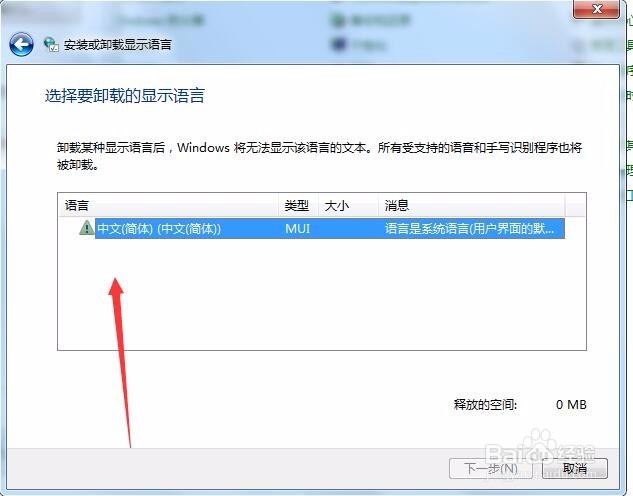不少windows7 32位卺肿蓦艚系统更新的时候会出现错误,代码是:80070008或8007000e,小编这里整理了几种方案,你可以按照自己情况来试试看
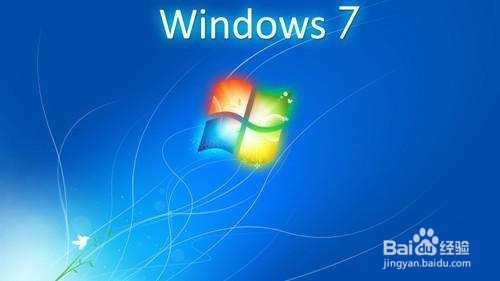
工具/原料
windows7
解决方案一:重启Windows Update服务
1、首先,点击屏幕左下角windwos图标,然后点击“运行”
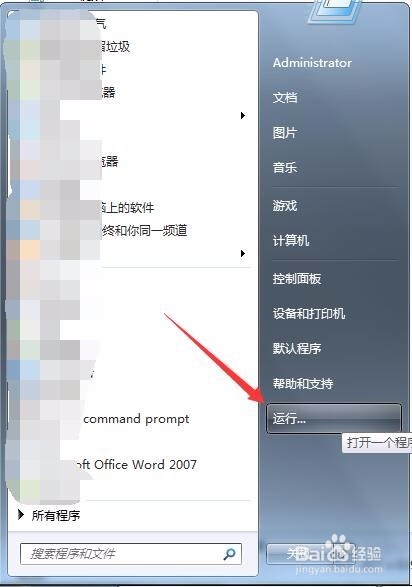
2、输入services.msc——点击“确定”
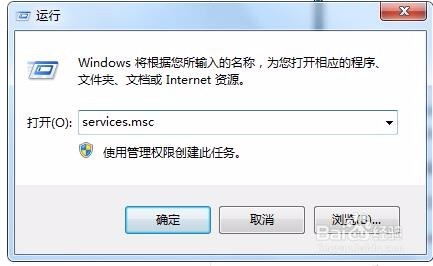
3、进入服务面板,找到Win蟠校盯昂dwos Update,点击鼠标右键找到“重新启动”;启动完成后,在尝试重新进入Windows Update进行“检查更新”
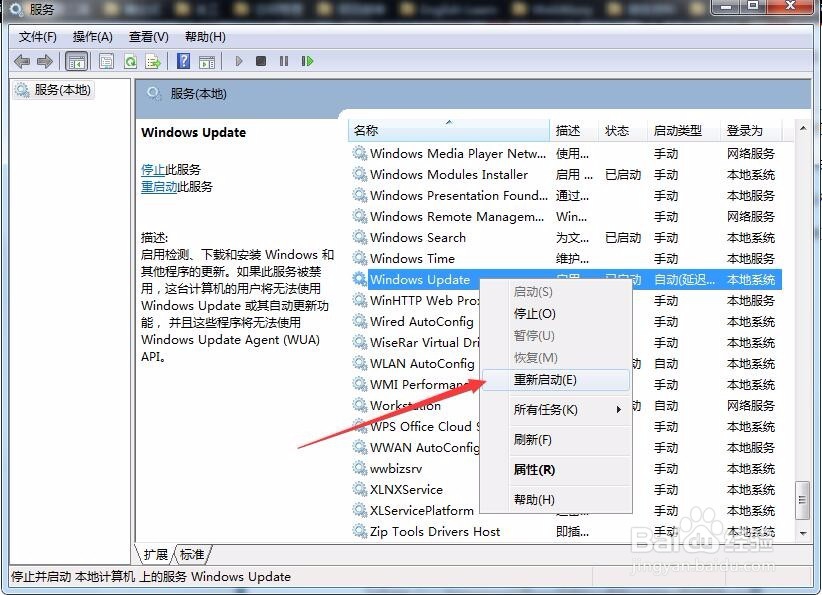
解决方案二:重命名SoftwareDistribution
1、先找到“运行”(方案一中有怎么找到运行),输入%windir%——确定
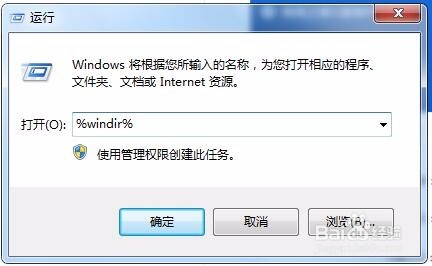
2、打开的文件夹中,往下找到SoftwareDistribution,重命名,随便写个名字就行,或者改成SoftwareDistributio荏鱿胫协n yourname然后再尝试重新进入Windows Update进行“检查更新”看看如何
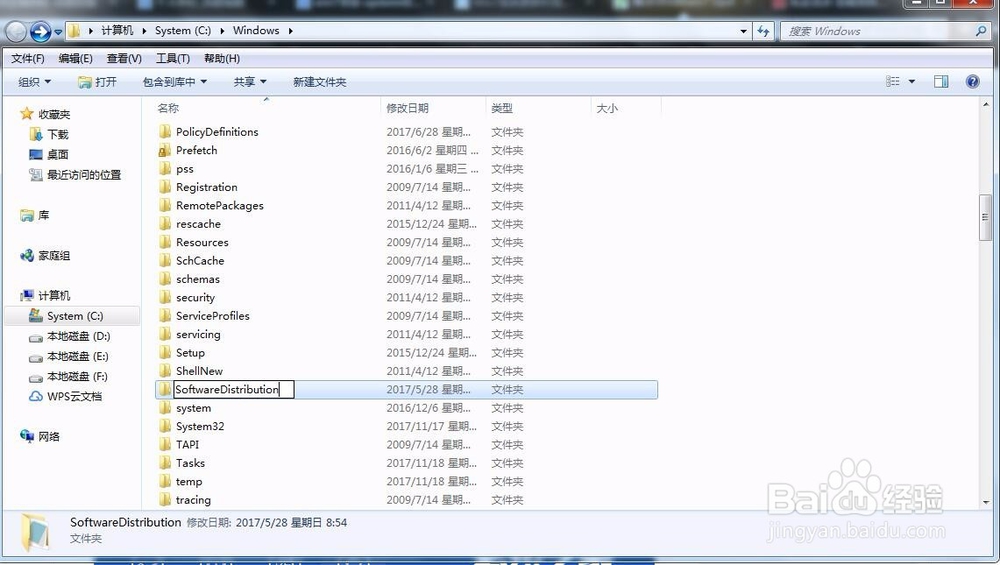
解决方案三:安装/卸载语言
1、如图所示,找到“控制面板”并打开
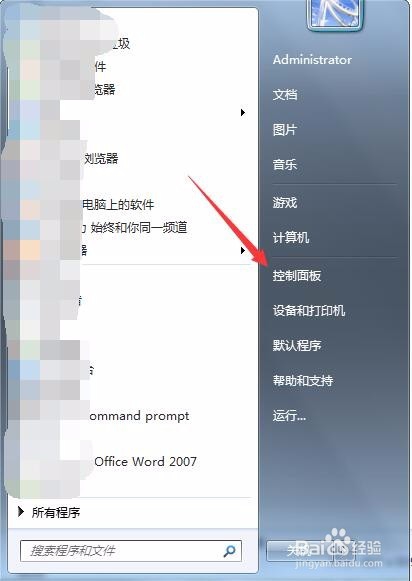
2、在列表页找到“区域和语言”,单击打开
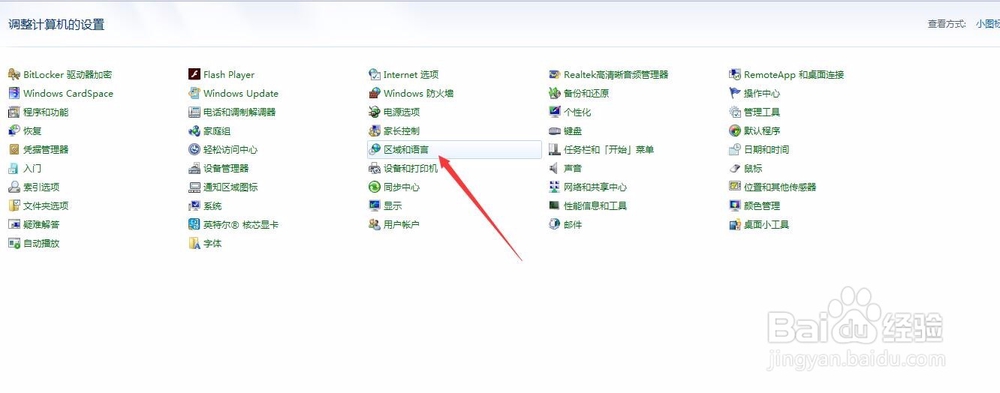
3、在选项卡中找到“键盘和语言”——点击“安装/卸载语言”

4、点击“卸载显示语言”
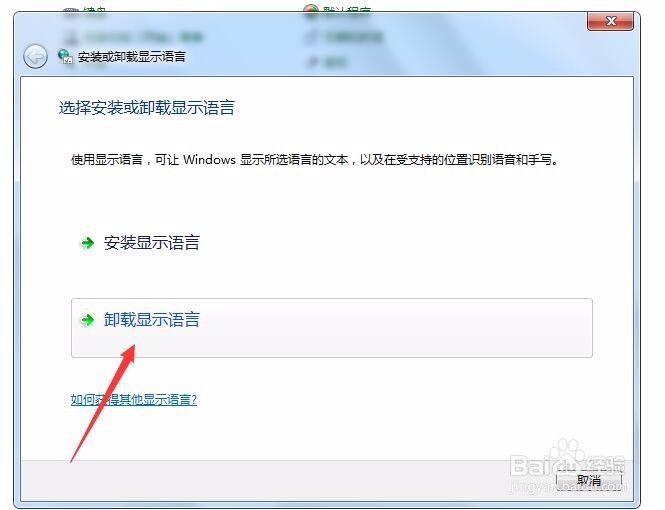
5、如图所示,选择列表中任何没有使用的语言包,单击“下一步”;按照提示操作后,重新执行windows update